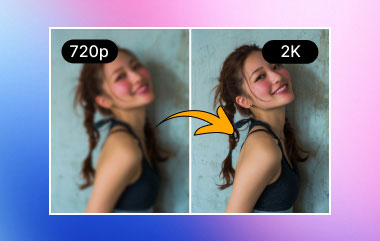"Imam sliku koju želim poništiti, ali nisam siguran kako to učiniti. Postoji li neki način da odmutiti sliku?"
Ako ste se ikada našli u ovoj nevolji, sigurno niste jedini. Iako mutne fotografije mogu biti dosadne, usluge restauracije slika pomoću umjetne inteligencije i profesionalne aplikacije za uređivanje čine ispravljanje jasnoće slike jednostavnim i neurednim. Ovaj vodič predstavit će najbolje web-bazirane, mobilne i desktop aplikacije koje mogu povećati oštrinu i kvalitetu fotografija snimljenih telefonom ili fotoaparatom.
1. dio. Kako ukloniti zamućenje slike online
Kada su slike mutne, pokušaj popravka može biti frustrirajući, ali poboljšanje pomoću AI alata sada je lakše nego ikad. Ne morate čak ni preuzimati softver da biste to postigli. AVAide Image Upscaler je online alat koji poboljšava slike pomoću umjetne inteligencije - korisnicima čak omogućuje uklanjanje zamućenja, povećanje rezolucije i poboljšanje detalja samo jednim klikom.
Ključne značajke:
• Nema potrebe za preuzimanjem softvera; koristite ga izravno u bilo kojem web pregledniku.
• Poboljšajte i povećajte rezoluciju slika besplatno, bez skrivenih troškova ili registracija.
• Koristi umjetnu inteligenciju za automatsko poboljšanje jasnoće slike, uklanjanje šuma i izoštravanje mutnih detalja.
• Čisto poboljšava slike, osiguravajući da na rezultatima nema vodenih žigova.
• Radi s JPG, JPEG i BMP formatima datoteka, što ga čini svestranim za različite potrebe.
Korak 1Idite na AVAide Image Upscaler
Otvorite željeni web preglednik i unesite URL za AVAide Image Upscaler.
Korak 2Prenesite svoju mutnu sliku
Zatim kliknite Odaberite fotografijuNa uređaju odaberite sliku koju želite izoštriti.

Korak 3Umjetna inteligencija će poboljšati vašu sliku
Nakon prijenosa, umjetna inteligencija će poboljšati vašu sliku uklanjanjem zamućenja i izoštravanjem detalja.
4. korakOdaberite svoju višu razinu
Zatim odaberite razinu nadogradnje, koja može biti 2×, 4×, 6×, ili 8×To poboljšava jasnoću i rezoluciju.

Korak 5Poboljšano preuzimanje slike
Na kraju, pritisnite Uštedjeti za preuzimanje vaše nove, izoštrene slike na vaše računalo.

Dio 2. Kako ukloniti zamućenje slike na iPhoneu/Androidu
Ako imate problema s time da mutnu sliku snimljenu mobilnim uređajem učinite prozirnijom, najlakše rješenje je korištenje programa za poboljšanje fotografija temeljenog na umjetnoj inteligenciji. Korisnici iPhonea i Androida imat će različite aplikacije, ali oba imaju alate koji lako izoštravaju i poboljšavaju slike.
Za iPhone: Korištenje aplikacije Remini
Remini je aplikacija za poboljšanje fotografija s umjetnom inteligencijom i mnogim značajkama, uključujući vraćanje oštrine i poboljšanje kvalitete. Softver čini čuda na starim i fotografijama niske rezolucije i može čak... vrhunske slike radi bolje jasnoće.

Korak 1Za početak, morat ćete preuzeti Remini iz trgovine aplikacija.
Korak 2Zatim, nakon što se aplikacija otvori, prijavite se ili stvorite novi račun ako ste novi korisnik.
Korak 3Dodirnite Poboljšatii odaberite sliku iz galerije koju želite poboljšati.
4. korakDajte malo vremena umjetnoj inteligenciji da analizira fotografiju.
Korak 5Nakon poboljšanja, kliknite na Uštedjeti opcija za preuzimanje slike.
- Pros
- Poboljšajte mutne fotografije poboljšanjem jasnoće i oštrine.
- Poboljšajte slike na iPhoneu uz pomoć umjetne inteligencije.
- Protiv
- Može postojati potencijal za pretjerano zaglađivanje i netočnosti.
- Nema puno opcija prilagodbe za uređivanje slika.
Za Android: Korištenje aplikacije EnhanceFox
EnhanceFox je izvrsna AI aplikacija za fotografije za Android korisnike koja pomaže u uklanjanju zamućenja, povećanju kvalitete snimanja i poboljšanju finih detalja.

Korak 1Na svom Android uređaju preuzmite EnhanceFox iz Trgovine Google Play i instalirajte aplikaciju.
Korak 2Otvorite aplikaciju i pritisnite tipku Odaberite Foto gumb za prijenos zaštićene slike koju namjeravate popraviti.
Korak 3Sada odaberite AI Poboljšanje opcija za uklanjanje zamućenja i izoštravanje slike.
4. korakTakođer možete povećati razinu poboljšanja manipuliranjem klizačima kako biste postigli željenu razinu oštrine.
Korak 5Sada odaberite Uštedjeti za preuzimanje slike u galeriju nakon što je dodirnete.
- Pros
- Otkrijte zamućenje slike, a zatim je izoštrite, posvijetlite i uklonite šum.
- Vratite stare fotografije poboljšanjem kvalitete i bojanjem.
- Protiv
- Imajte minimalnu ručnu kontrolu nad uređivanjem slika.
- Rezultati poboljšanja slike uvelike se razlikuju ovisno o kvaliteti izvorne slike.
Dio 3. Kako napraviti mutnu fotografiju jasnom na radnoj površini
Bavljenje profesionalnim radom na PC-u ili Macu lako je zahvaljujući alatima za uređivanje fotografija Adobe Photoshop i GIMP, koji korisnicima omogućuju manipuliranje mutnim slikama i poboljšanje njihove jasnoće. Oba alata korisnicima omogućuju podešavanje oštrine i jasnoće uređenih fotografija, čime se pruža bolja kontrola nad konačnim rezultatom.
Korištenje Adobe Photoshopa
Adobe Photoshop predstavlja napredni alat idealan za uređivanje fotografija. Ovaj specijalizirani softver obuhvaća brojne značajke koje pomažu u podešavanju oštrine i poboljšavanju izdvojenih detalja. Slika će biti zajamčena korištenjem metode Unsharp Mask i metode High Pass Filter za ispravljanje mutnih dijelova slike.

Korak 1Otvorite Photoshop program i prenesite svoju mutnu sliku koju je potrebno poboljšati.
Korak 2Prođite kroz traku izbornika i kliknite na filtar > Izoštriti > Neoštra maska za pokretanje procesa oštrenja otvora.

Korak 3Zatim prilagodite svoj efekt oštrine podešavanjem Iznos, Radijus, i Prag klizače. Povećanje količine povećat će izoštravanje, a podešavanje radijusa omogućit će vam podešavanje veličine detalja uz promjenu praga, što će pomoći u modifikaciji šuma.
4. korakPočnite to kontrolirati još bolje korištenjem Visokopropusni filtar metodu odlaskom na filtar > ostalo > Visoki prolazPrimijeni Prekrivanje način miješanja dok se mijenja kako bi se naglasili rubovi bez utjecaja na nijanse boja.
Korak 5Na kraju, provjerite sliku i spremite je klikom na Datoteka > Spremi kao ili ga izvezite u željeni format.
- Pros
- Koristite pametno izoštravanje, masku za pojačavanje oštrine i mnoge fino podešene kontrole za ispravljanje mutnih slika.
- Pametno smanjite zamućenje pokreta, zamućenje leće, Gaussovo zamućenje i druge načine zamućenja slike.
- Protiv
- Photoshop zahtijeva puno resursa. Može uzrokovati usporavanje rada vašeg računala.
- Za napredno uređivanje fotografija potrebne su pretplate.
Korištenje GIMP-a
Ako ne želite platiti, GIMP nudi alternativu kao besplatni softver. Unsharp Mask u GIMP-u ima sve potrebne značajke za profesionalno uređivanje fotografija koje Photoshop nudi i može vam pomoći da poboljšate oštrinu i ukupnu jasnoću slike bez ikakvih troškova.

Korak 1Za učitavanje zamućene slike, otvorite GIMP i potražite fotografiju pod Datoteka > Otvorena.
Korak 2Idite na traku izbornika i odaberite Filteri > Poboljšati > Neoštra maska koristiti alat za oštrenje.
Korak 3Sljedeći korak je pomicanje Radius, Iznos, i Prag klizače za izoštravanje slike. Na okolne piksele utječe Radius – Količina je intenzitet izoštravanja, a Prag ograničava šum u manje detaljnim područjima.
4. korakKlik u redu primijeniti efekt nakon što ste prilagodili postavke prema svojim potrebama i dovršili izoštravanje.
Korak 5Na kraju, izvezite konačnu sliku klikom na Datoteka > Izvezi kao i odabirom željene vrste datoteke.
- Pros
- Primijenite izoštravanje i druge efekte uređivanja fotografija na ciljana područja.
- Besplatno za zamućivanje slika i druge uobičajene zadatke uređivanja fotografija.
- Protiv
- GIMP sučelje može biti previše za početnike.
- Potrebno je instalirati dodatke trećih strana za otvaranje RAW datoteka kamere unutar GIMP-a.
Dio 4. Može li ChatGPT razmutiti sliku
Da, ali s ograničenjima. ChatGPT nema osnovnu mogućnost obrade slika. Ali može pokrenuti kod koji primjenjuje tehnike poput oštrenja i AI restauracije. Dakle, iako ChatGPT ne vidi slike, može prilagoditi alate i filtere kako bi slike bile manje mutne i transparentnije.

Kako to funkcionira?
• Osnovno oštrenjePoboljšanje rubova pomoću filtera poput Unsharp Mask.
• Poboljšanje pokretano umjetnom inteligencijomObnova i povećanje skale korištenjem modela dubokog učenja ESRGAN ili GFPGAN.
• Vanjska rješenjaPrijedlozi i upute o korištenju profesionalnih alata za sofisticiraniju restauraciju.
Ograničenja:
• Jako zamućenje zbog pokreta ili ekstremna pikselizacija možda se neće moći u potpunosti popraviti.
• Rezultati ovise o izvornoj kvaliteti slike i korištenoj metodi poboljšanja.
Dio 5. Savjeti za dobivanje jasne slike
Iako AI alati mogu suzbiti mutne fotografije, snimanje oštrih i jasnih slika od samog početka oduzima manje vremena. Budući da je fotografija dobro snimljena, ne bi zahtijevala puno opsežnih uređivanja i izgledala bi prirodnije. Evo nekoliko savjeta koji vam mogu pomoći da izbjegnete zamućenje na slikama:
• Držite kameru mirnoZa potpunu stabilnost predlažem da koristite stativ ili držite fotoaparat s obje ruke i pustite da vam laktovi budu naslonjeni na tijelo. Gimbal ili optička stabilizacija slike (OIS) pomoći će u smanjenju zamućenja pokreta ako snimate u uvjetima slabog osvjetljenja.
• Koristite odgovarajuće postavke fokusaPostavke fokusa treba prilagoditi specifičnim detaljima vaše slike. Ručno dodirnite objekt prije snimanja; na taj će se način kamera ispravno fokusirati. Ako se objekt kreće, uključite kontinuirano automatsko fokusiranje (AF-C) kako bi objekt ostao oštar.
• Povećajte brzinu zatvaračaŠto je veća brzina zatvarača, brže će se snimiti slika. Pokušajte izbjegavati brzine zatvarača niže od 1/500 s za pokretne objekte, jer riskirate zamućenje zbog ruku ili kretanja objekta.
• Koristite bolju rasvjetuKorištenje odgovarajuće rasvjete uvijek će povećati jasnoću. Pokušajte snimati u prirodno osvijetljenom prostoru, a ako ne, upotrijebite dodatnu rasvjetu poput prstenastih svjetala, softboxova ili drugih detalja za poboljšanje slike.
• Isprobajte širokokutni objektivSmanjuju izobličenja i poboljšati kvalitetu slike, što ih čini odličnim izborom za pejzaži, grupne snimke i ulična fotografija.
Učenje kako ukloniti zamućenje slike je lakše nego ikad s alatima pokretanim umjetnom inteligencijom i profesionalnim softverom za uređivanje. Bez obzira koristite li online pojačivač, mobilnu aplikaciju ili softver za stolna računala, postoji više načina za vraćanje jasnoće. Slijedite ove metode kako biste mutne fotografije bez napora pretvorili u oštre, visokokvalitetne slike.

Naša AI tehnologija automatski će poboljšati kvalitetu vaših slika, ukloniti šum i popraviti mutne slike na mreži.
OBRADI SADAUređivanje fotografija
- AI sredstvo za skidanje odjeće
- Uklonite mozaik sa slike
- AI Image Upscaler
- Vrhunski GIF
- Ukloni Instagram vodeni žig
- Promjena rezolucije fotografija na iPhoneu/Androidu
- Uredi fotografiju vozačke dozvole
- Pretvori fotografije iz niske u visoku rezoluciju
- Poboljšajte kvalitetu slike
- Besplatni Photo Enhancer
- Ukloni autorska prava s fotografije